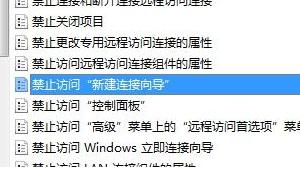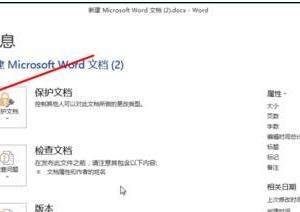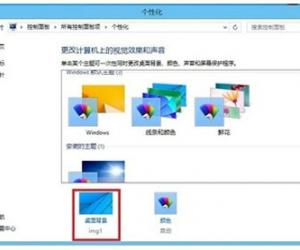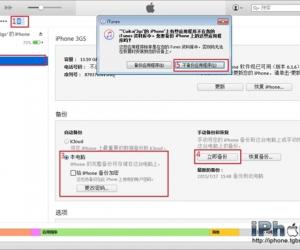Win10系统下QQ语音和视频音量很小怎么办 Win10系统下QQ语音和视频音量很小解决办法
发布时间:2017-05-18 17:13:52作者:知识屋
Win10系统下QQ语音和视频音量很小怎么办 Win10系统下QQ语音和视频音量很小解决办法 最近,使用Win10系统的用户下载了QQ,在使用QQ语音或者QQ视频的时候,发现音量很小,根本很难听清楚对方在说什么。怎么办?遇到这样的问题,我们应该如何去解决呢?接下来,小编就和大家说一下Win10系统下QQ语音和视频音量很小的解决方法。
方法如下:
解决方法一:
调节下QQ语音麦克风音量设置,打开QQ设置,然后切换到“声音” 》 “音视频通话”,去掉勾选 “自动放大麦克风音量”,将右侧的音量调节到最大即可。
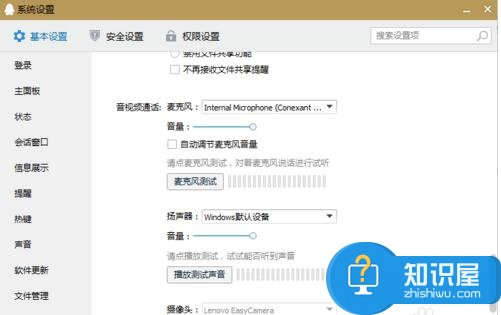
解决方法二:
1、找到右下角的喇叭图标。

2、右键选择录音设备,进入麦克风设置界面。
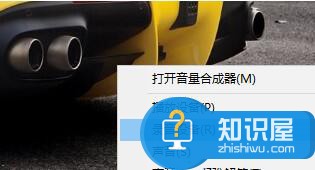
3、在这里可以看到我们的麦克风设备是否在工作,选择默认麦克风,选择属性。
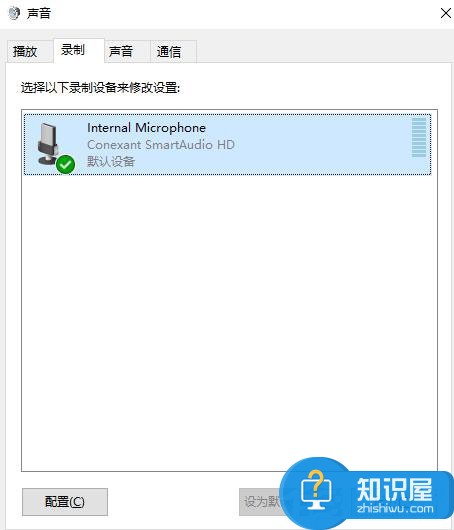
4、找到级别选项栏;在这个选项界面可以调节麦克风声音大小,还可以加强麦克风声音强度。

5、然后在高级选项栏下,勾选“启用音频增强”,设置完成后点击确定保存即可。
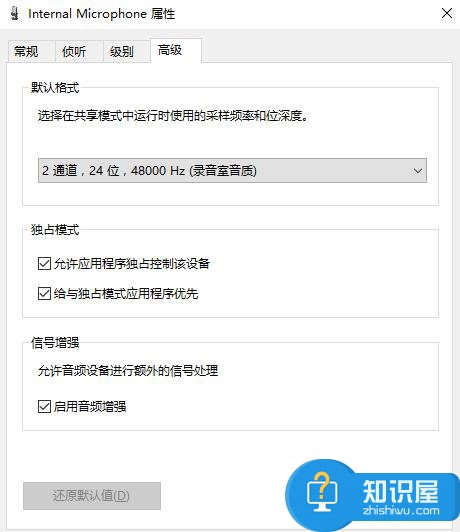
关于Win10系统下QQ语音和视频音量很小的解决方法就给各位详细介绍到这里了。出现这样的问题,我们可以去QQ里面设置一下就可以了,把声音弄大一点啊!这样就可以听得到对方的话了。
知识阅读
软件推荐
更多 >-
1
 一寸照片的尺寸是多少像素?一寸照片规格排版教程
一寸照片的尺寸是多少像素?一寸照片规格排版教程2016-05-30
-
2
新浪秒拍视频怎么下载?秒拍视频下载的方法教程
-
3
监控怎么安装?网络监控摄像头安装图文教程
-
4
电脑待机时间怎么设置 电脑没多久就进入待机状态
-
5
农行网银K宝密码忘了怎么办?农行网银K宝密码忘了的解决方法
-
6
手机淘宝怎么修改评价 手机淘宝修改评价方法
-
7
支付宝钱包、微信和手机QQ红包怎么用?为手机充话费、淘宝购物、买电影票
-
8
不认识的字怎么查,教你怎样查不认识的字
-
9
如何用QQ音乐下载歌到内存卡里面
-
10
2015年度哪款浏览器好用? 2015年上半年浏览器评测排行榜!